Jak wiadomo, na klawiaturach między innymi wielu laptopów, które debiutują od tego roku, znajduje się zupełnie nowy przycisk – przycisk, który domyślnie służy do uruchamiania wbudowanego asystenta Copilot. Od dawna pojawiały się natomiast zapowiedzi o tym, że jego funkcję z czasem będzie można zmienić. Microsoft w końcu te zapowiedzi spełnił.
Nareszcie zmienisz funkcję klawisza Copilot
Microsoft wydał dla systemu Windows 11 w wersji 23H2 i 22H2 opcjonalną aktualizację skumulowaną o oznaczeniu KB5044380, która wprowadza na komputery z tym systemem siedemnaście zmian. Część z tych zmian będzie wdrażana stopniowo, nawet po instalacji aktualizacji, ale ta, która dla wielu może być najistotniejsza, zadebiutowała już teraz.
Aktualizacja KB5044380 nareszcie pozwala skonfigurować klawisz Copilot. W ustawieniach systemu możemy sprawić, by zamiast aplikacji Copilot uruchamiał on aplikację Microsoft 365 lub inną aplikację albo systemową wyszukiwarkę.
Aby zmienić funkcję klawisza Copilot, wystarczy przejść do aplikacji Ustawienia, a w niej do zakładki Personalizacja. Tam trzeba wybrać pozycję Wprowadzanie tekstu a następnie odpowiednią opcję. Co ważne, aby przycisk mógł otwierać aplikację inną niż Copilot, ta musi być w podpisanym pakiecie MSIX, ze względów bezpieczeństwa.
Windows 11 KB5044380 – inne nowości i kwestia instalacji
W tej chwili KB5044380 naprawia też szereg błędów, które występowały w systemie Windows 11. Jeśli zaś chodzi o funkcje, w ramach tej aktualizacji są wprowadzane stopniowo, to należy do nich nowy układ klawiatury dla klawiatury ekranowej, który przyda się użytkownikom przenośnych konsol takich jak ASUS ROG Ally.
Aby zainstalować aktualizację KB5044380 na swoim komputerze, przejdź do aplikacji Ustawienia i zakładki Windows Update. Następnie kliknij w baner z napisem „Sprawdź aktualizacje”. Jeśli KB5044380 pojawi się na liście, kliknij obok niej w opcję „Zainstaluj”. Jest to bowiem aktualizacja opcjonalna, która nie zainstaluje się automatycznie. Po instalacji zostaniesz rzecz jasna poproszony o ponowne uruchomienie komputera.
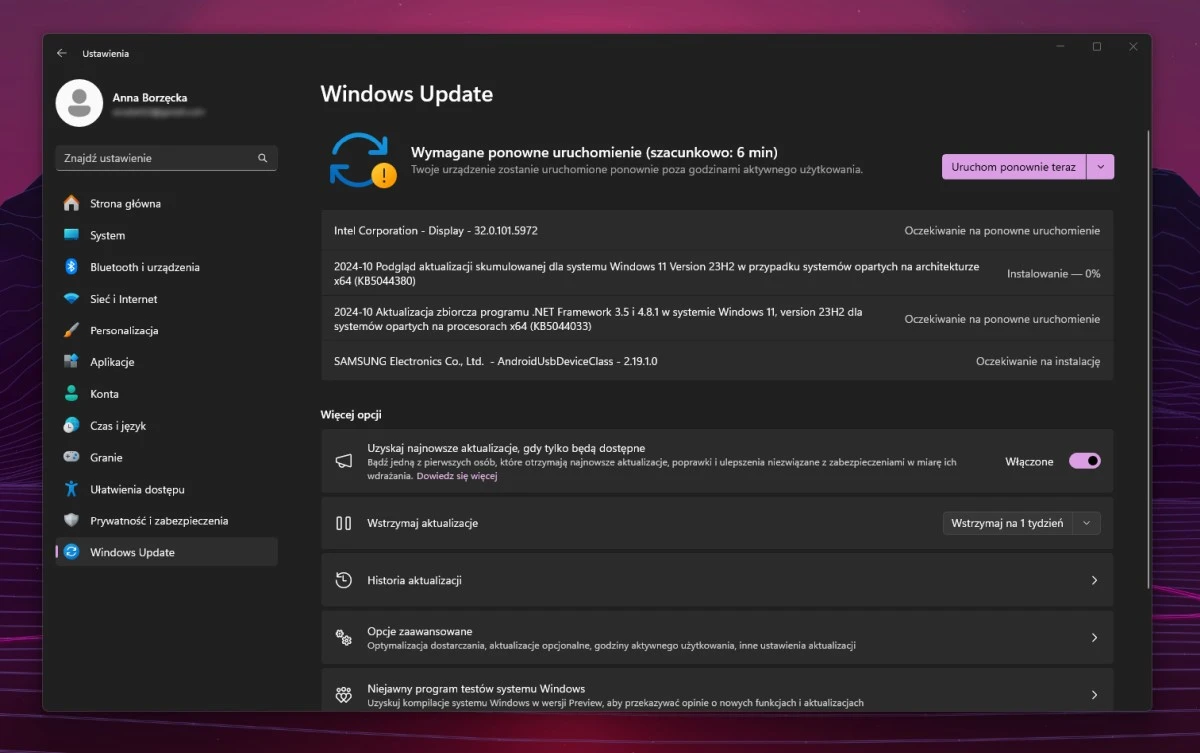
A co jeśli korzystasz już z systemu Windows 11 w wersji 24H2? Dla niego ta aktualizacja zbiorcza jeszcze nie została udostępniona, a więc musisz na nią trochę poczekać.
Źródło: BleepingComputer, fot. tyt. Microsoft
